چشمک زن LED با آردوینو ، LED ها چراغ هایی کوچک و پر نور هستند که در بسیاری از کاربردها از آنها استفاده می شود. برای شروع کار با LED ها با برنامه چشمک زن شروع می کنیم که مشابه برنامه Hello World برنامه نویسان برای میکروکنترلر است. در این برنامه فقط LED را روشن و خاموش می کنیم. با شروع از این برنامه ساده می توانید مفاهیم مهمی را یاد بگیرید که در ادامه با همین مفاهیم برنامه های پیچیده تری بنویسید.
قطعات و وسایل مورد نیاز :
- 1 عدد برد بورد
- 1 عدد برد آردوینو Uno R3
- 1 عدد LED
- 1 عدد مقاومت 330Ω
- 2 عدد سیم جامپر
مراحل چشمک زن LED با آردوینو
مطابق شکل زیر قطعات را بر روی برد برد خود قرار دهید و اتصالات را مطابق شکل برقرار کنید.
نکته : برای پیدا کردن پایه مثبت یا آند LED به دقت به پایه های LED نگاه کنید. پایه کوتاه تر مربوط به پایه کاتد یا منفی هست.
برای استفاده از قطعاتی مانند مقاومت در برد برد باید پایه های آن را 90 درجه خم کنید. همچنین در صورت نیاز میتوانید پایه های را کوتاه کنید.
نرم افزار آردوینو :
نرم افزار آردوینو را بر روی کامپیوتر خود باز کنید. کدهای نوشته شده در این برنامه در واقع مدار شما را کنترل می کند. بخش sketch را با کلیک بر روی New باز نمایید.
برنامه آردوینو :
/*
Blink
Turns on an LED on for one second, then off for one second, repeatedly.
*/
// the setup function runs once when you press reset or power the board
void setup() { // initialize digital pin 13 as an output.
pinMode(2, OUTPUT);
}
// the loop function runs over and over again forever
void loop() {
digitalWrite(2, HIGH); // turn the LED on (HIGH is the voltage level)
delay(1000); // wait for a second
digitalWrite(2, LOW); // turn the LED off by making the voltage LOW
delay(1000); // wait for a second
}
نکات برنامه نویسی
(pinMode(2, OUTPUT
پیش از استفاده از پایه های آردوینو باید برای برد آردوینو Uno R3 تعیین کنید که پایه ای که میخواهید استفاده کنید باید خروجی باشد یا ورودی. برای این منظور از تابع از پیش تعریف شده ()pinMode استفاده می کنیم.
(digitalWrite(2, HIGH
زمانی که از یک پایه به عنوان خروجی استفاده می کنید، میتوانید با استفاده از این تابع آن را یک (High) یا صفر (Low) کنید.
نتایج :
با اجرای برنامه باید روشن و خاموش شدن LED را مشاهده کنید. اگر خروجی مورد نظر مشاهده نشد، بررسی کنید که آیا اتصالات صحیح است یا خیر و همچنین از آپلود صحیح برنامه بر روی برد اطمینان پیدا کنید. مثال های بعدی بزودی بصورت جلسه وار روی وبسایتمان بارگذاری می شوند تا بیشتر با آردوینو پروژه انجام بدید.
اگر این نوشته برایتان مفید بود لطفا کامنت بنویسید.
 آموزش طراحی و ساخت پروژه های الکترونیک و برنامه نویسی میکروکنترلر ها آموزش الکترونیک,آموزش رزبری پای,آموزش راه اندازی ماژول و سنسور,آموزش آردوینو,نرم افزار های الکترونیک, طراحیPCB,برنامه نویسی میکروکنترلرها ARM AVR PIC FPGA
آموزش طراحی و ساخت پروژه های الکترونیک و برنامه نویسی میکروکنترلر ها آموزش الکترونیک,آموزش رزبری پای,آموزش راه اندازی ماژول و سنسور,آموزش آردوینو,نرم افزار های الکترونیک, طراحیPCB,برنامه نویسی میکروکنترلرها ARM AVR PIC FPGA 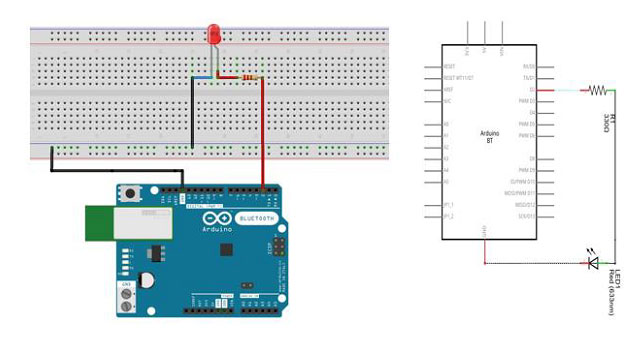
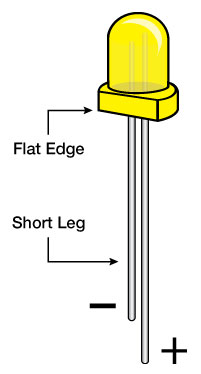
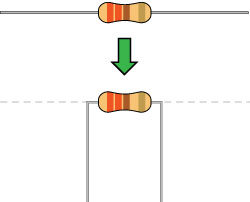




سلام من یک برد آردوینو مگا CH340 دارم. کامپیوتر ویندوز ۷ است و نرم افزار آردوینو ۱.۶.۱۲ است. من وقتی کد چشمک زن را روی آردوینو آپلود می کنم چند لحظه میمونه طرح کد هم ۰درصد مشکل داره. روی کامپیوتر میزنه timeout و روی آردوینو ال ای دی های RX TX روشن نمیشن مشکل چیه؟
سلام خسته نباشید من ی آردوینو نانو دارم وقتی به کامپیوتر یا موبایل وصل میکنم چراغ قرمز (L) دائم در حال چشمک زدن هست و چراغ pow هم روشنه
سلام خسته نباشید من ی آردوینو نانو دارم وقتی به کامپیوتر یا موبایل وصل میکنم چراغ قرمز (L) دائم در حال چشمک زدن هست و چراغ pow هم روشنه و کد اپلود نمیشه
علی بود عزیزان